ここではカカオアカウントではなく、元々のDaum ID(アカウント)でDaumにログインしている場合のID(アカウント)編集の仕方について書いていきます
カカオアカウントでログインしている場合のアカウント編集は下記事で確認してください
Daumトップページを開きます
Daumトップページ→https://www.daum.net/
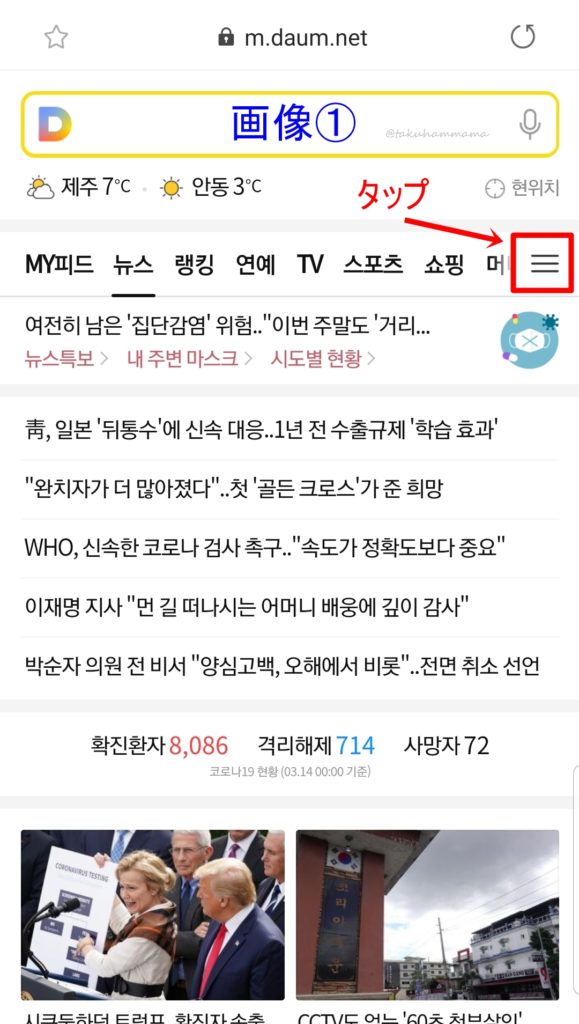
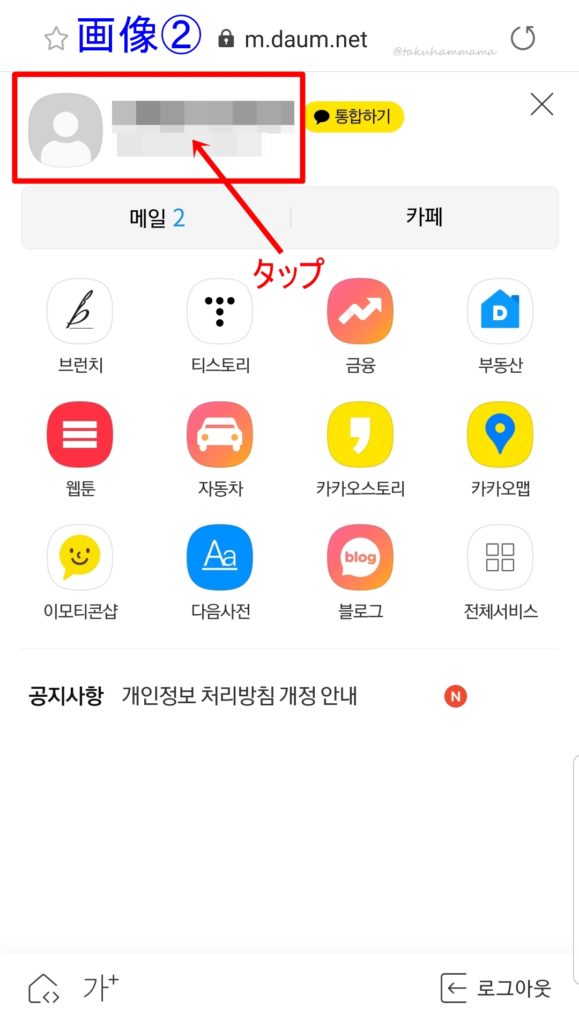
ログインしてない場合はまずログインしてください
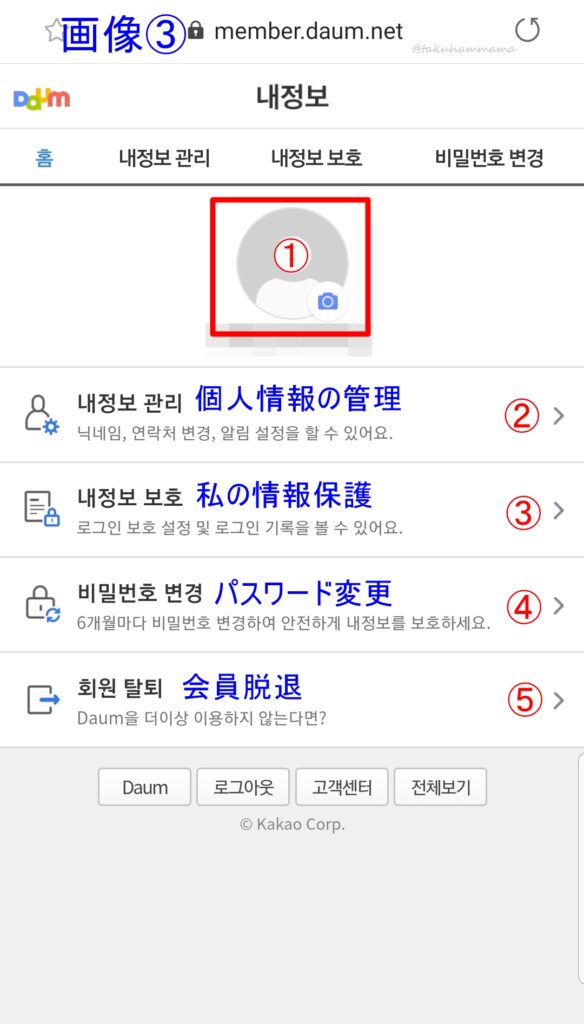
アカウント情報(画像③)
アカウントの編集が行えます
①プロフィール画像
タップして画像追加、変更(画像③-1へ)
②個人情報の管理
ニックネーム、連絡先、名前、通知設定ができる(画像④へ)
③情報保護
ログイン保護の設定(画像⑤へ)
④パスワード変更(画像⑥へ)
⑤会員脱退(画像⑦へ)
Daum IDの削除
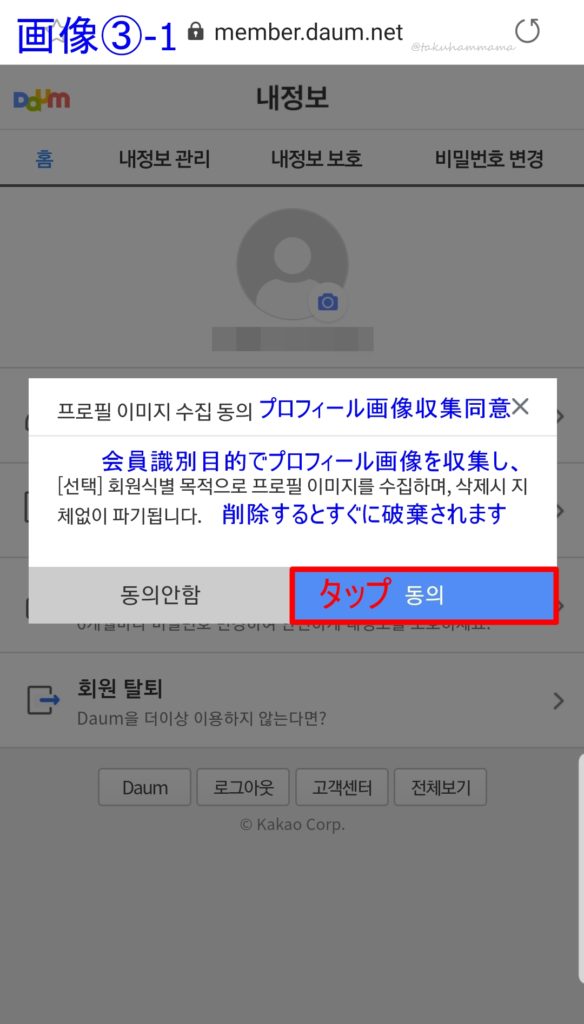
プロフィール画像の追加、変更
プロフィール画像収集の同意を求められます
「동의(同意)」をタップしないと画像追加、変更ができません
同意して進んでスマホの許可同意メッセージが表示された場合は、同意して画像追加、変更をしてください
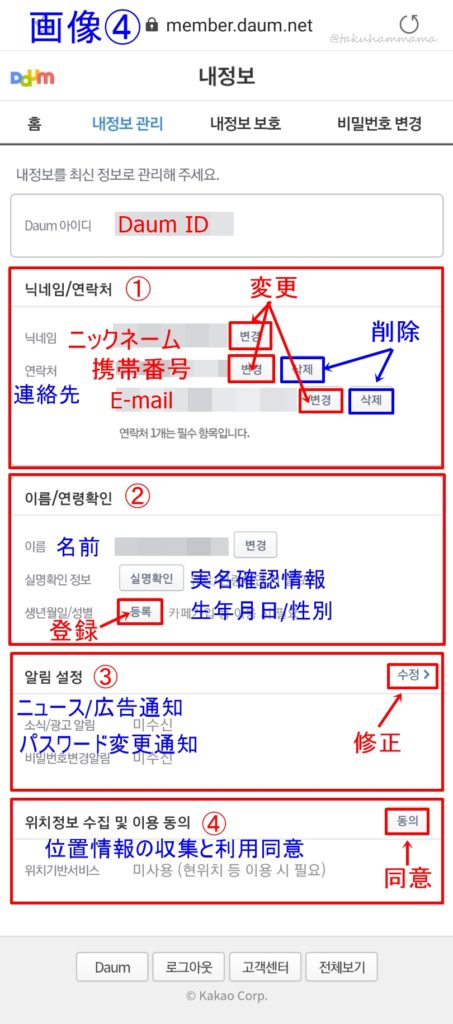
個人情報の管理(画像④)
①닉네임/연락처(ニックネーム/連絡先)
ニックネーム変更する場合は「변경(変更)」をタップして画像④-1へ
携帯番号を変更したい場合は「변경(変更)」をタップして画像④-2へ
E-mailアドレスを変更したい場合は「변경(変更)」をタップして画像④-3へ
②이름/연령확인(名前/年齢確認)
「名前」の変更と「実名確認」は韓国国内の携帯会社を使っていないとできないので省略
「生年月日/性別」を登録する場合は「등록(登録)」をタップして画像④-4へ
「生年月日/性別」はカフェ登録時などに必要
③알림 설정(通知設定)
通知設定する場合は「수정(修正)」をタップして画像④-5へ
④위치정보 수집 및 이용 동의(位置情報の収集と利用に同意)
同意する場合は「동의(同意)」をタップして画像④-6へ
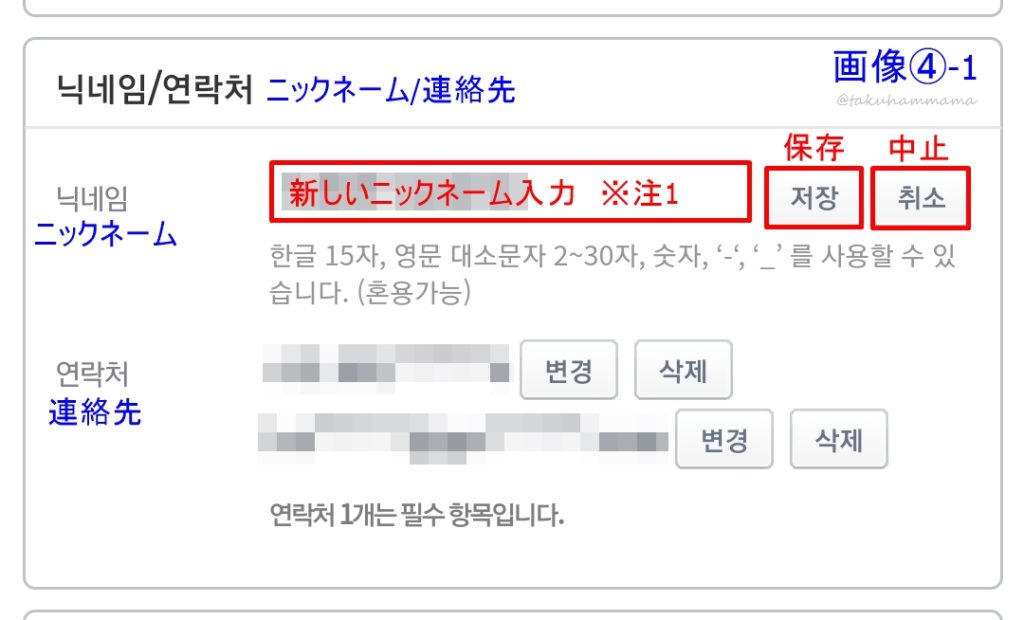
ニックネーム変更(画像④-1)
新しいニックネームを入力して「저장(保存)」をタップすれば変更完了
※注1
ニックネームは日本語不可
ハングル15文字以内、英字(大小文字2~30文字)、数字、ハイフン、アンダーラインも可
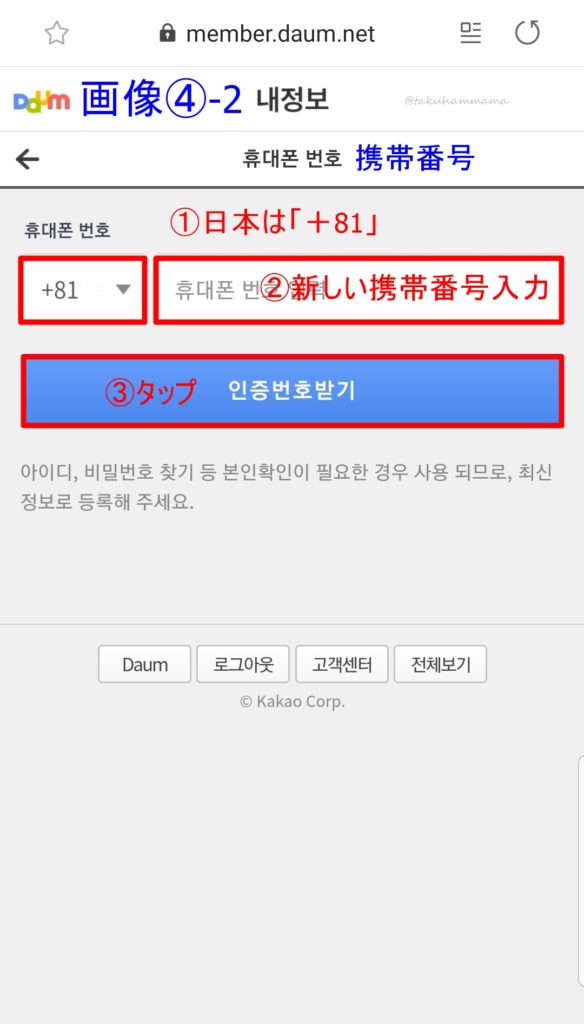
連絡先の携帯番号を変更(画像④-2)
①日本「+81」を選択
②新しい携帯番号を入力(ハイフンなし)
③タップ
SMSで認証番号が送られてくるので、認証番号を入力してブルーの文字の部分をタップすると変更完了
認証番号は10分以内の制限があり
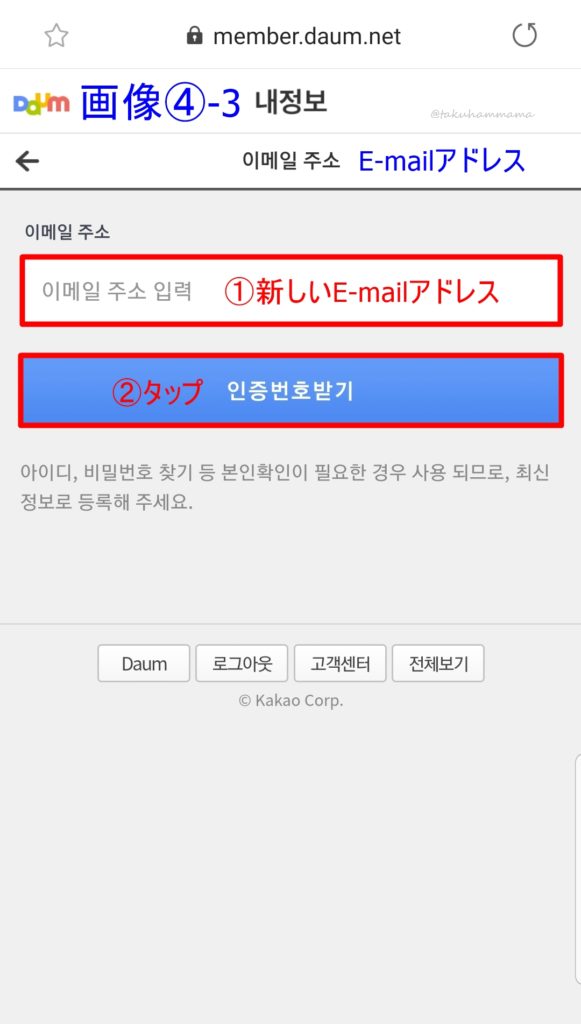
E-mailアドレス変更(画像④-3)
①新しいE-mailアドレスを入力
②タップ
新しいメールアドレスへ認証番号が送られてくるので、その認証番号を入力してブルーの部分をタップすると変更完了
認証番号は10分以内の制限があり
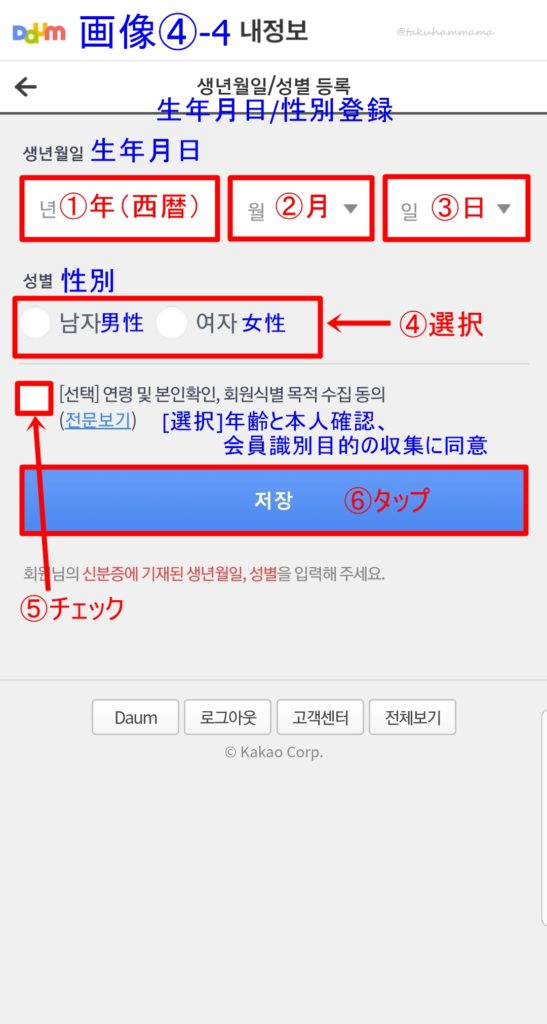
生年月日/性別登録(画像④-4)
①西暦で「年」を入力
②「月」を選択
③「日」を選択
④「性別」を選択
⑤「✔」を入れる
⑥タップして登録完了
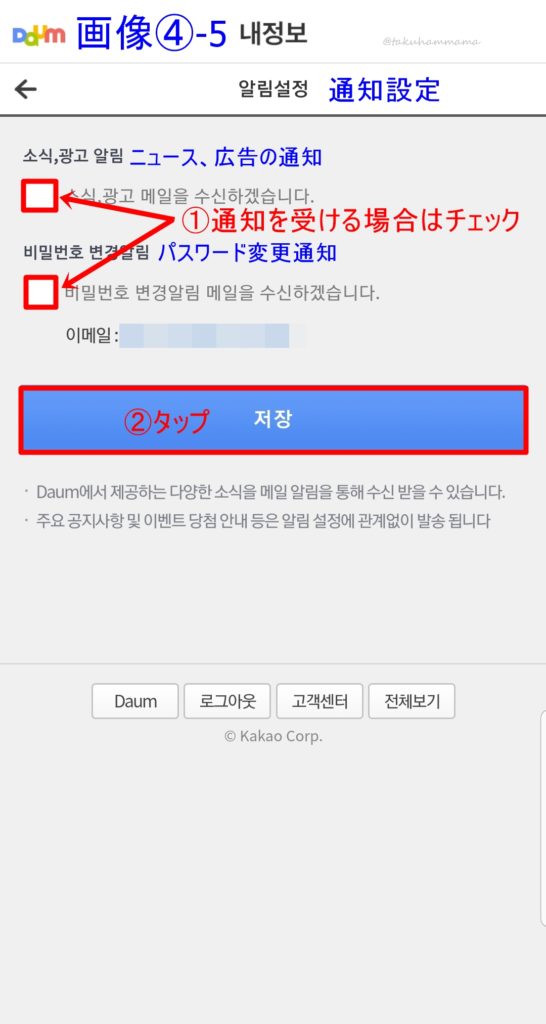
通知設定(画像④-5)
①「ニュース、広告メール」、「パスワード変更通知メール」を受信する場合は「✔」を入れる
②タップして完了
個人的には、パスワード変更通知メールは受信するよう設定したほうがいいと思います
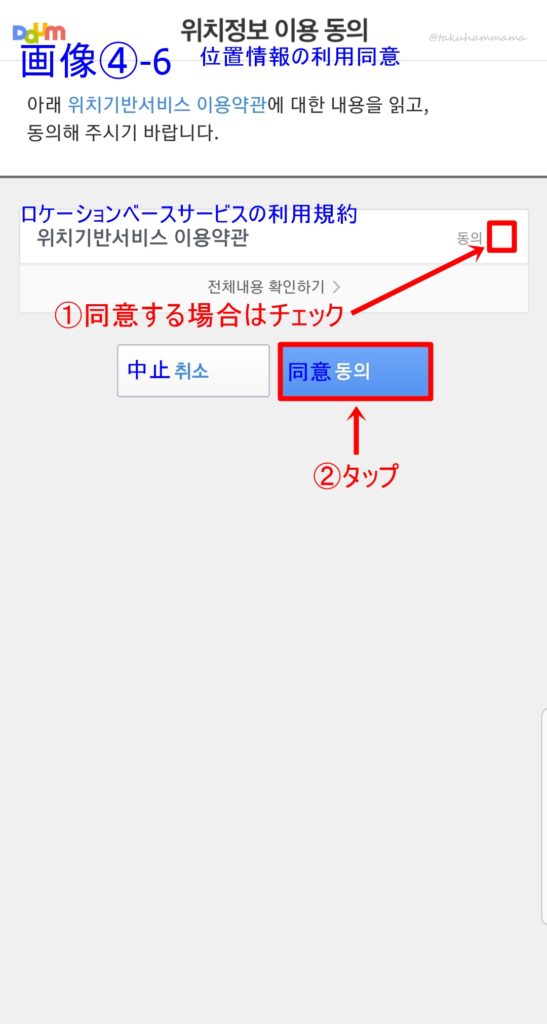
位置情報の利用同意(画像④-6)
①同意する場合は「✔」を入れる
②タップして完了
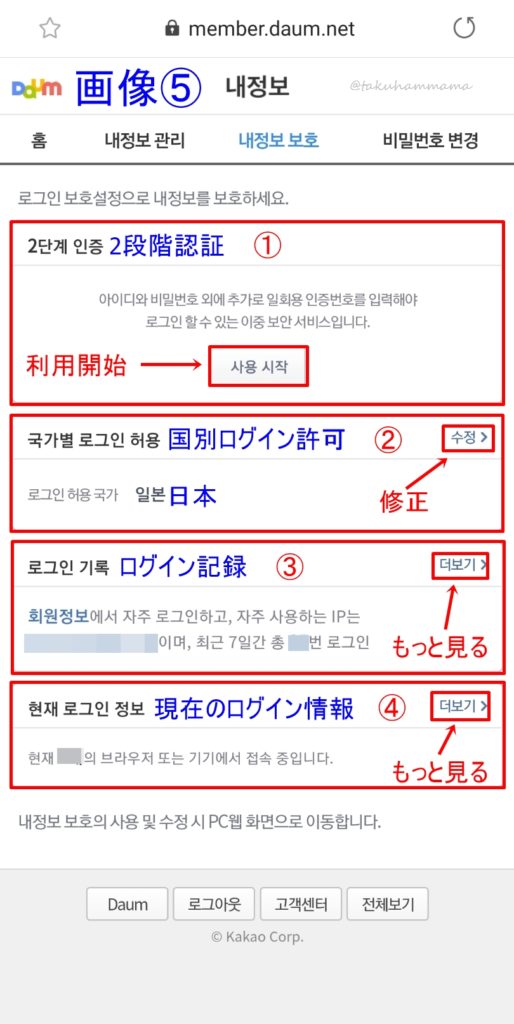
私の情報保護(画像⑤)
①2段階認証
IDとパスワードでログインするのに加えて、認証番号を入力してログインする二重のセキュリティサービス
「사용 시작(利用開始)」をタップ(画像⑤-1へ)
②国別ログイン許可
ログインできる国を設定
「수정(修正)」をタップ(画像⑤-2へ)
③ログイン記録
機器別にログインした記録を見る
「더보기(もっと見る)」をタップ(画像⑤-3へ)
④現在のログイン情報
現在ログインしている機器を見る
「더보기(もっと見る)」をタップ(画像⑤-4へ)
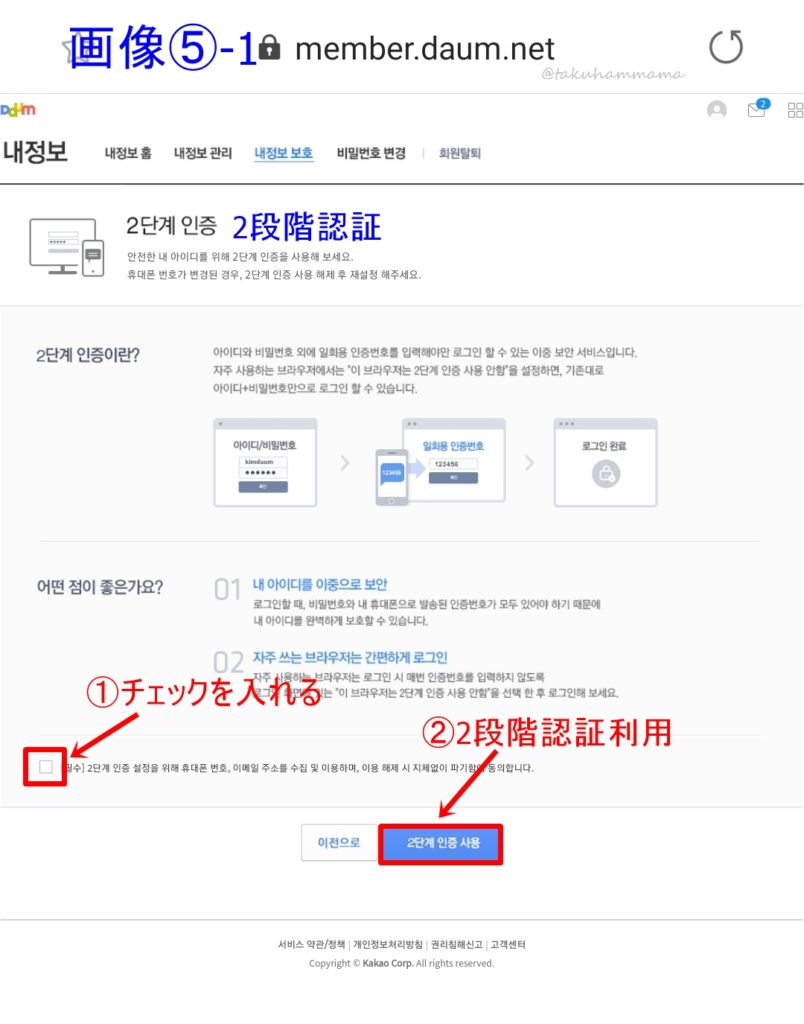
2段階認証(画像⑤-1)
ログインする時に、IDとパスワード以外に認証番号を加えることでIDを保護するセキュリティサービス
ログイン時に設定した携帯番号へSMSで認証番号が送られてくる
携帯番号が変更された場合には、2段階認証の利用解除後リセットすること
①「✔」を入れる
※2段階認証設定のために携帯番号、E-mailアドレスを収集し、利用し、利用解除後はすぐに破棄することに同意
②「2단계 인증 사용(2段階認証利用)」をタップ
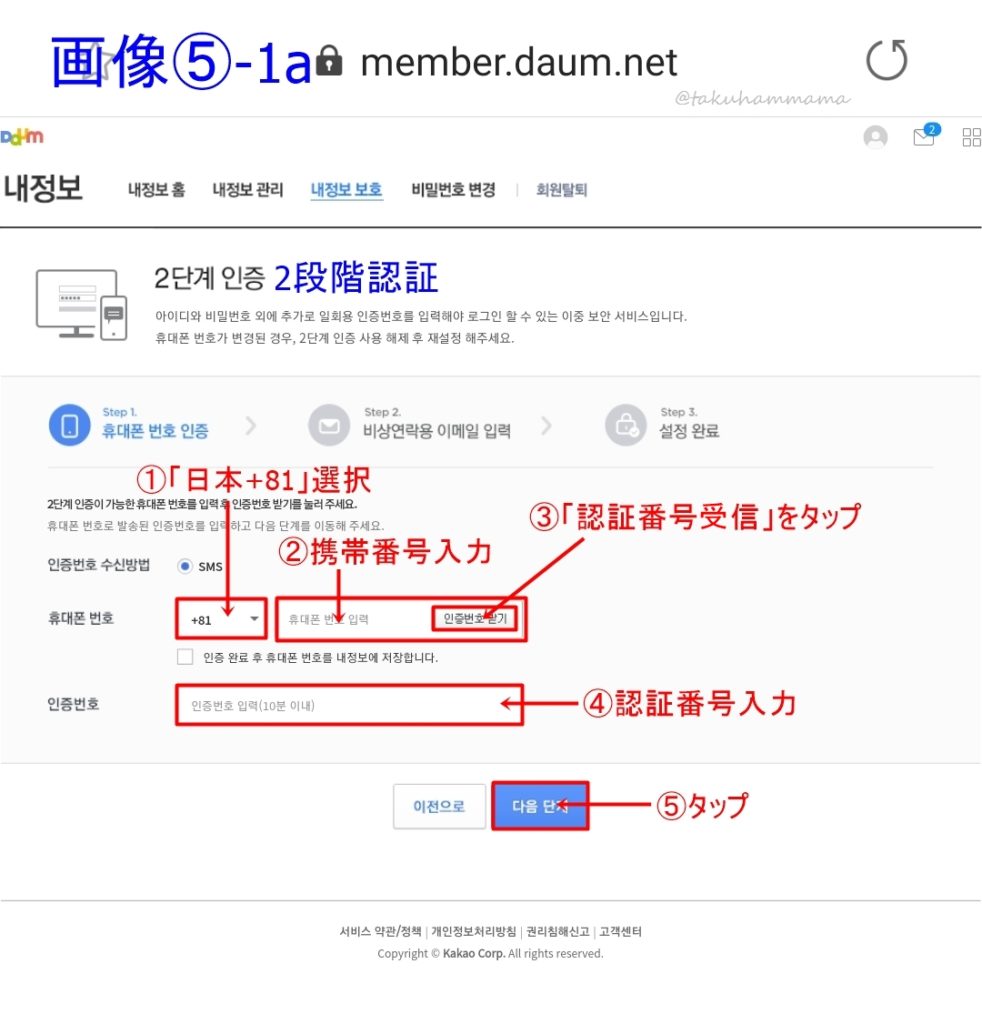
画像⑤-1a
携帯番号を入力して、SMSで送られてきた認証番号を入力
①「日本+81」を選択
②携帯番号を入力
③「인증번호 받기(認証番号受信)」をタップ
④SMSで送られてきた認証番号を入力(10分以内)
⑤「다음 단계」をタップ
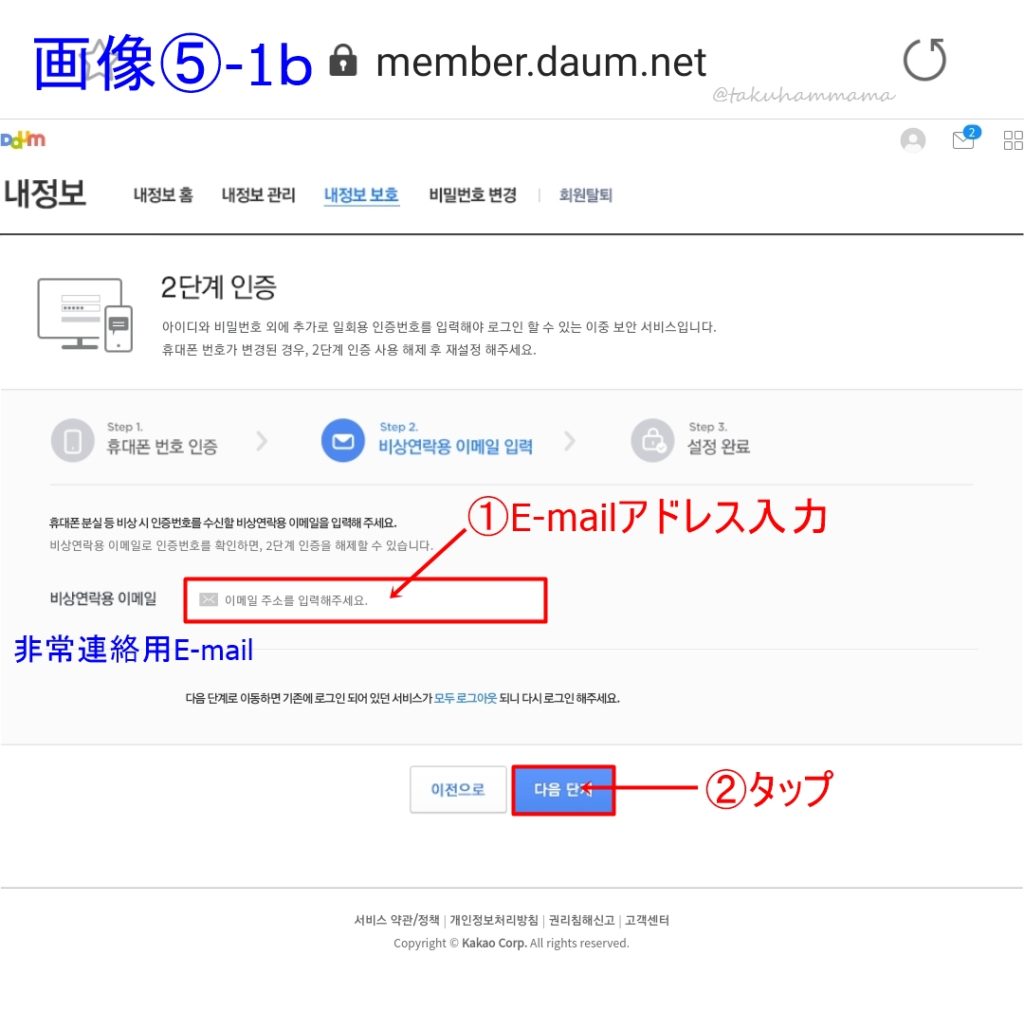
画像⑤-1b
携帯を紛失した時のために非常連絡用E-mailアドレスを入力
①E-mailアドレスを入力
②タップ
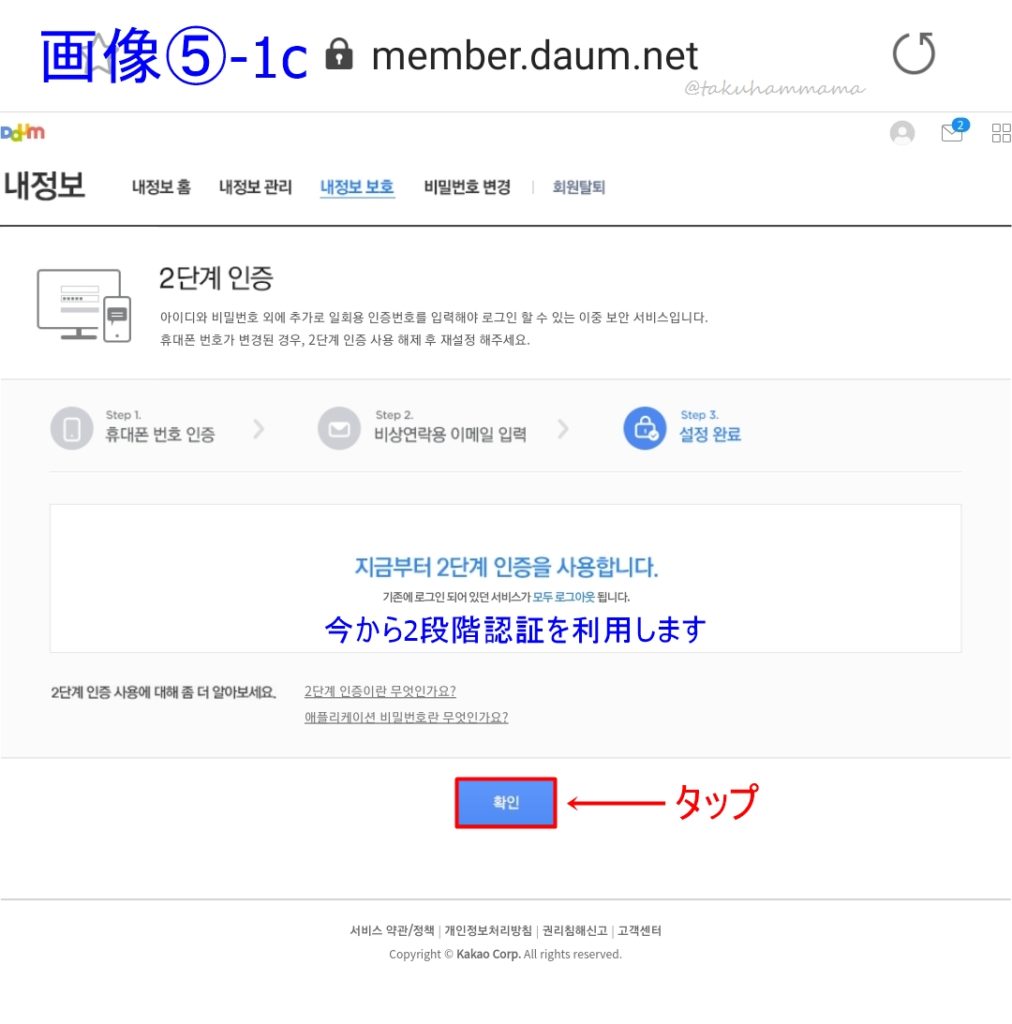
画像⑤-1c
これで2段階認証に設定完了
既存のログインしているサービスからすべてログアウトします
逆に2段階認証を解除する方法も記載しておきます(画像⑤-1dへ)
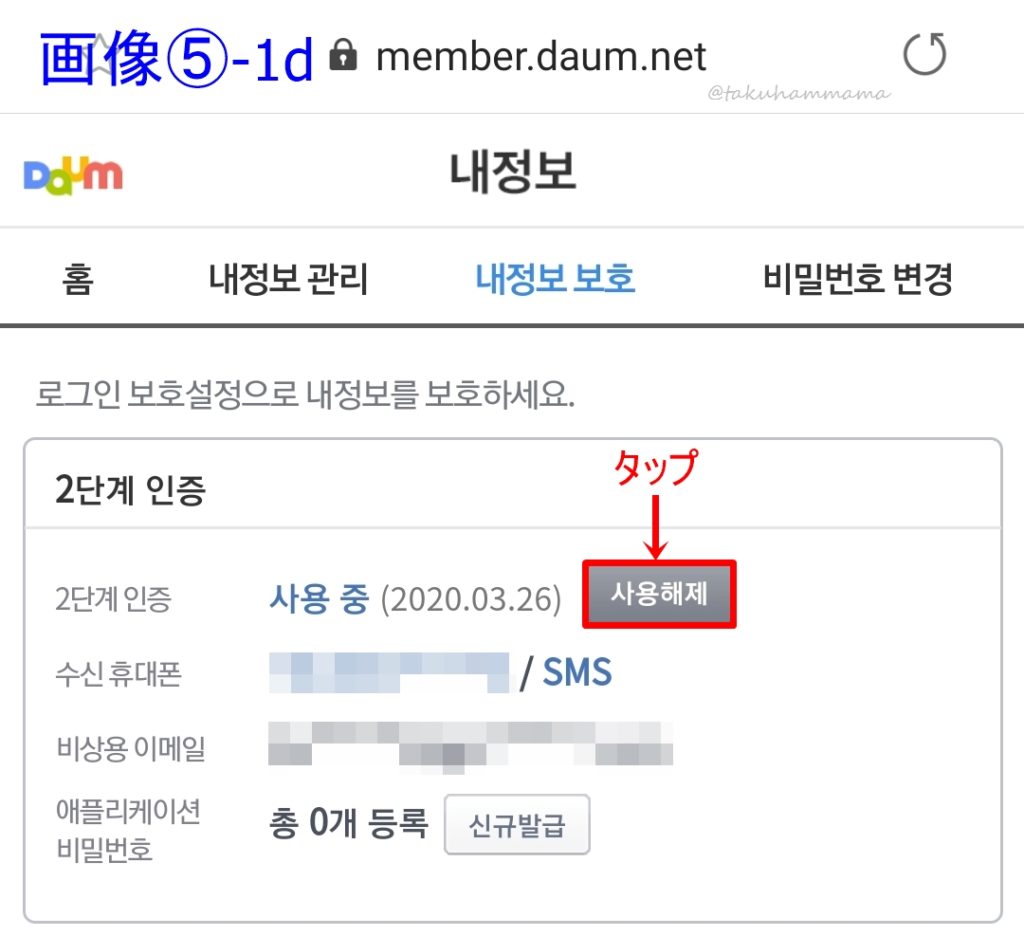
2段階認証の解除(画像⑤-1d)
画像⑤の「2단계 인증(2段階認証)」の部分の表示が上画像(画像⑤-1d)のようになっています
「사용해제(利用解除)」をタップ
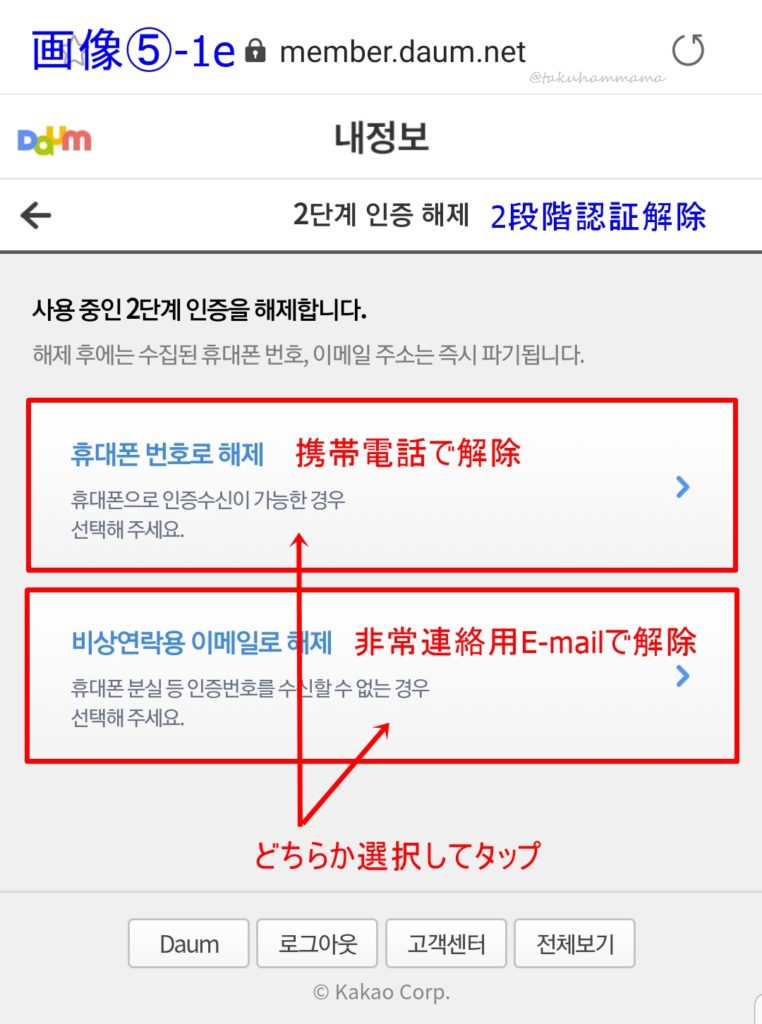
画像⑤-1e
認証番号を受信&入力して2段階認証を解除します
認証番号を受信する先(携帯番号か非常連絡用E-mail)を選択
※携帯番号の場合はSMSで送られてくる
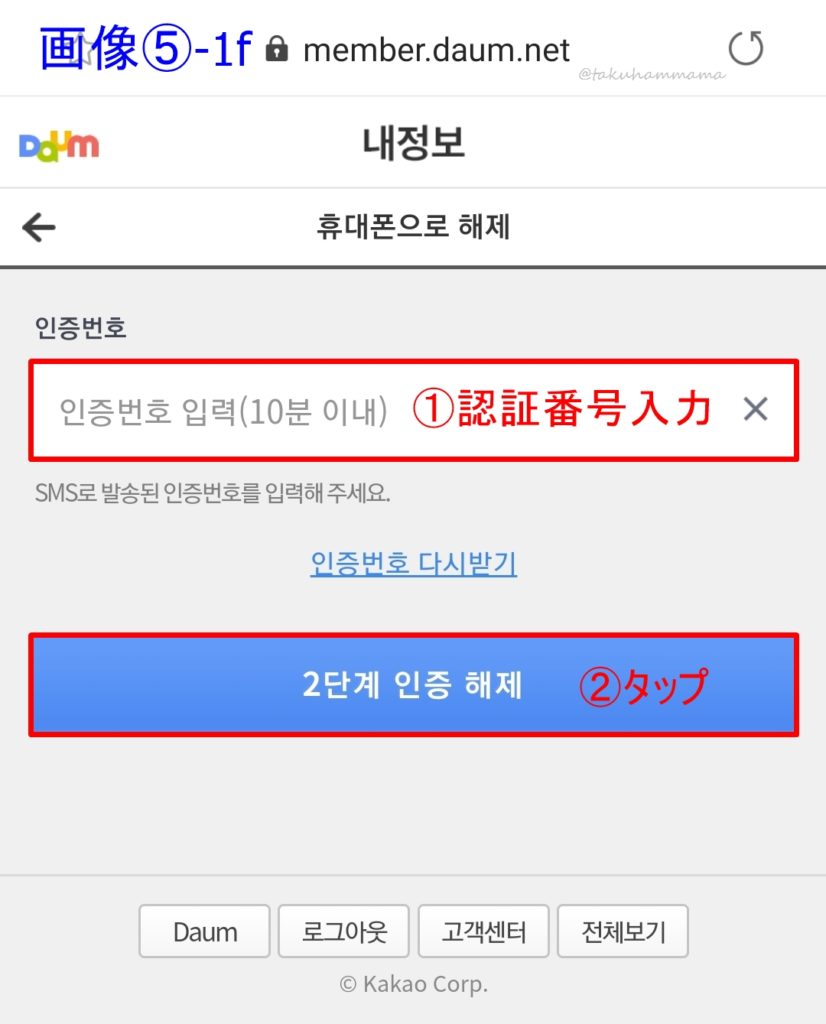
画像⑤-1f
受信した認証番号を入力します
①認証番号を入力
②タップ
これで2段階認証の解除完了です
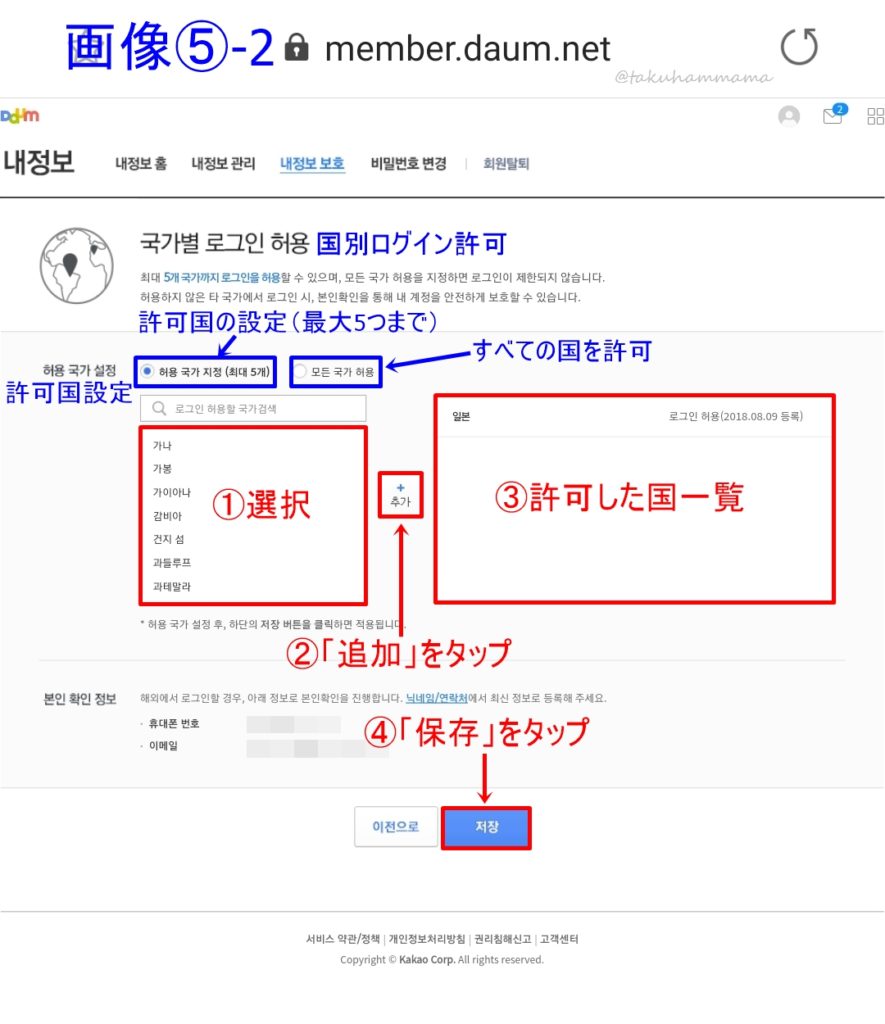
国別ログイン許可(画像⑤-2)
ログインできる国を設定できます
許可設定されていない国でログインすると、本人確認を介して自分のアカウントを保護できます
ログインできる国を設定(5ヵ国まで)するか、すべての国からのログインを許可するか選択(青枠)
ログインできる国を設定する場合
①国を選択(Chromeで開くと翻訳されてわかりやすい)
※例;대한민국(韓国)、일본(日本)、미국(アメリカ)、중국(中国)
②「추가(追加)」をタップ
③許可した国が表示
④「저장(保存)」をタップ
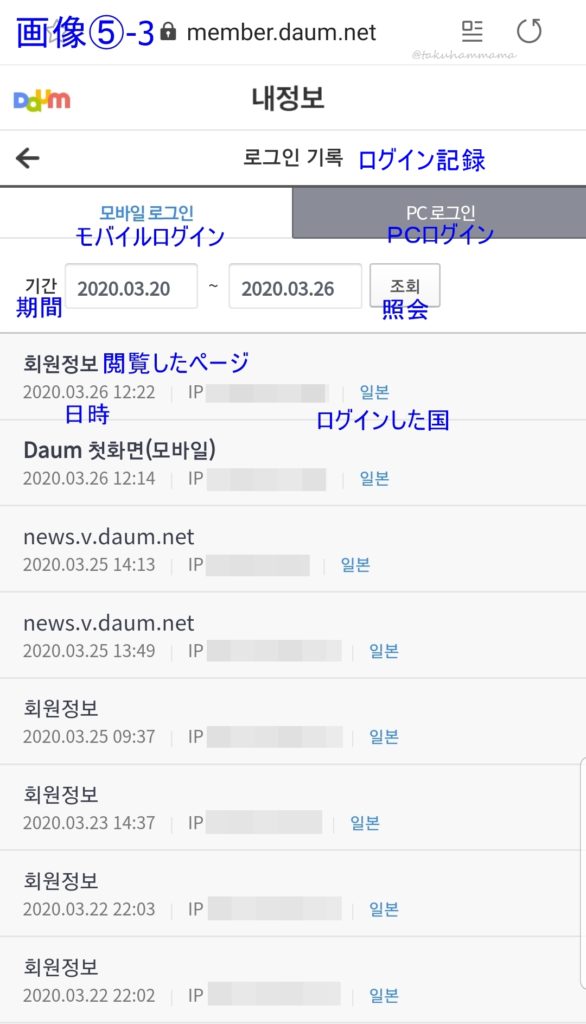
ログイン記録(画像⑤-3)
ログインした機器別にログインした日時、閲覧ページ、国が表示されます
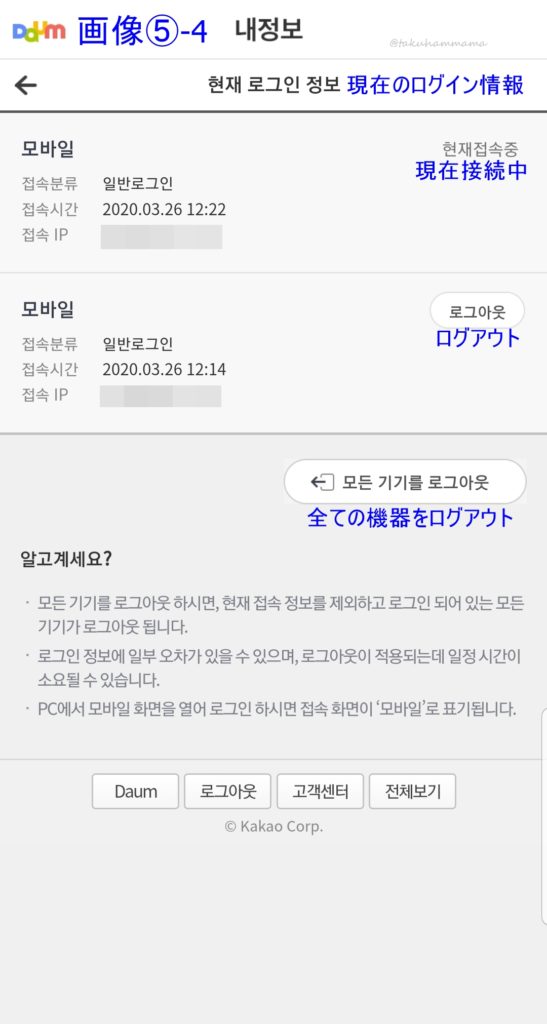
現在のログイン情報(画像⑤-4)
今現在ログインしている機器がわかります
同じ機器でも、ブラウザ別に表示されます
ログインしている覚えのないものは「로그아웃(ログアウト)」をタップしてログアウトできます
「모든 기기를 로그아웃(すべての機器をログアウト)」をタップしてすべての機器からログアウトすることもできます
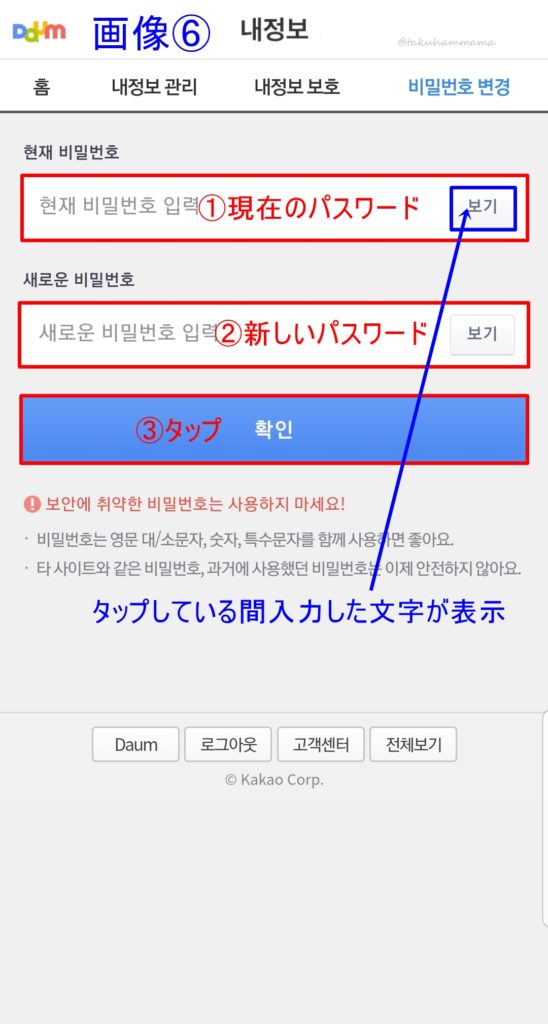
パスワード変更(画像⑥)
パスワード変更をします
①現在のパスワードを入力
②新しいパスワードを入力
※8~32文字数(大小文字、英数字可)
※下に緑色のメッセージが表示されればOK
③「확인(確認)」をタップ
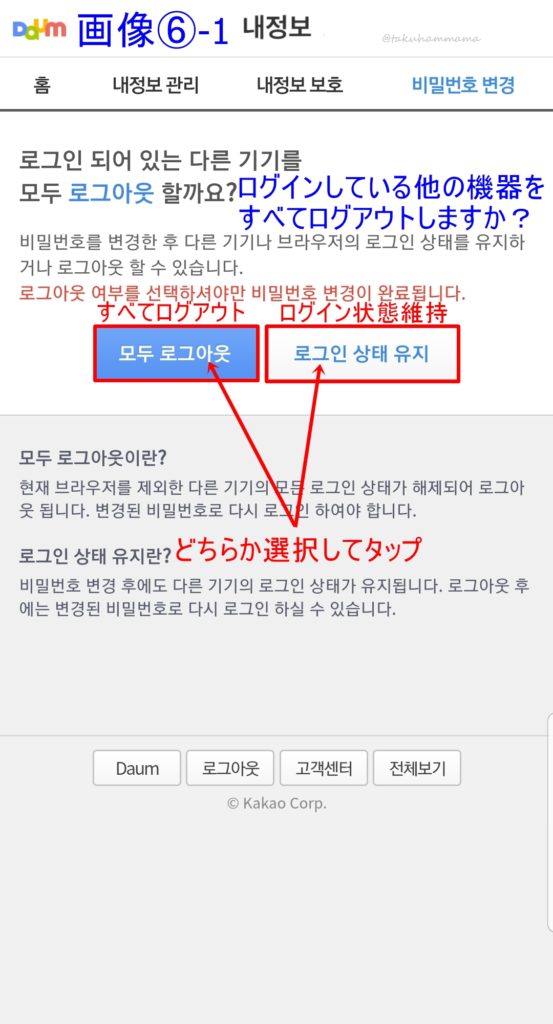
画像⑥-1
ログインしている他の機器をすべてログアウトするか聞かれます
「모두 로그아웃(すべてログアウト)」か「로그인 상태 유지(ログイン状態維持)」を選択してタップ
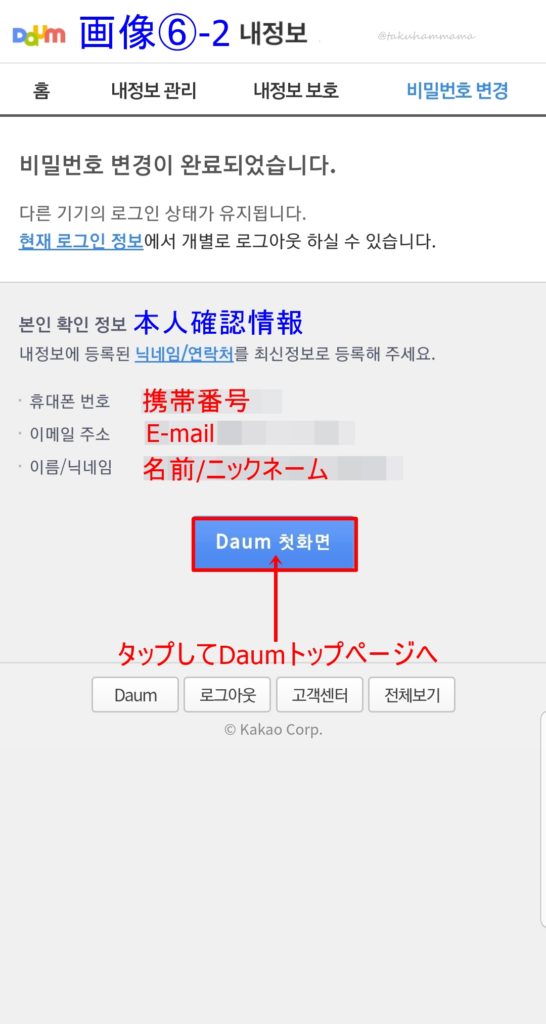
画像⑥-2
本人確認情報が表示
確認してパスワード変更完了
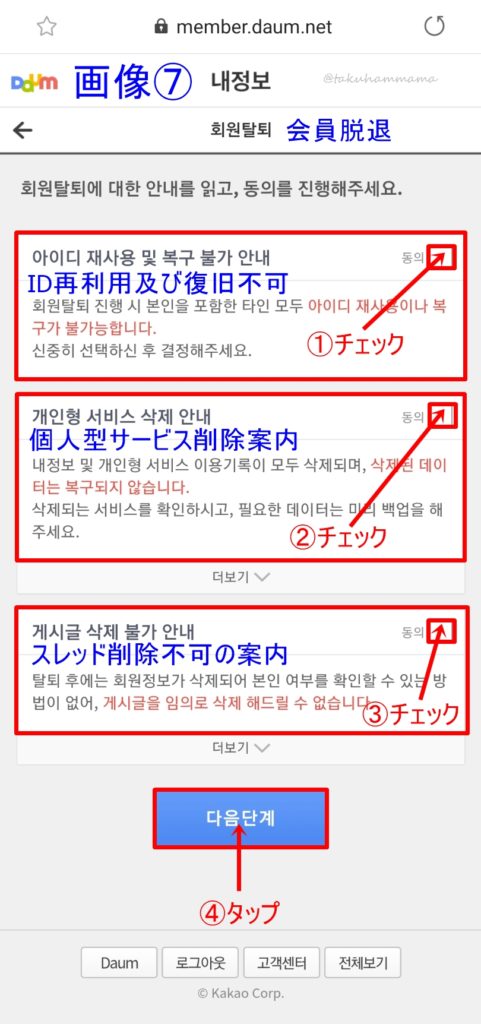
会員脱退(画像⑦)
会員脱退のためのガイドを読んで、同意を進めてください
①ID再利用及び復旧不可の案内
会員脱退すると本人を含む他のすべてのID再利用や修復が不可能
②個人型サービス削除の案内
個人情報と個人型サービス利用記録がすべて削除され、削除されたデータは復元不可
メール:メールアカウント、保管されているメール
アドレス帳:保存されたアドレス帳とアドレスの更新停止
ブログ:私のブログの閉鎖
コード:生成されたQRコードを削除
利用券:漫画などの利用券情報を削除
ゲーム:ゲームのアカウント情報(キャラクター、ゲームコイン、アイテム等)を削除
③スレッドの削除不可の案内
会員脱退後、スレッド削除不可
TIP:私の質問と回答、私が残したコメント
カフェ:投稿とコメント
ニュース:公共掲示物、意見
その他:公的領域の投稿やコメント、意見等
①~③に「✔」を入れる
④「다음단계(次のステップ)」をタップ
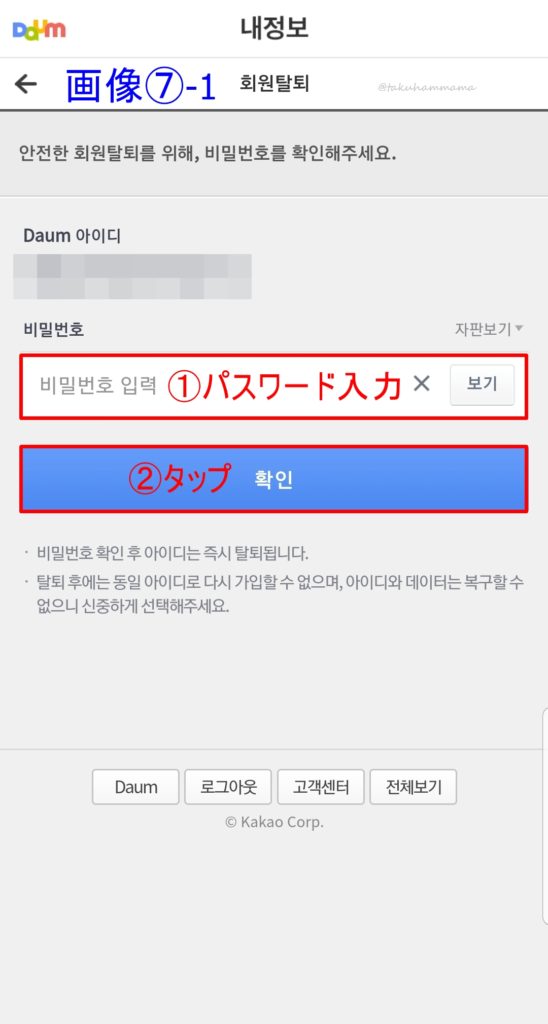
画像⑦-1
①パスワード入力
②「확인(確認)」をタップ
これで会員脱退完了です



 こんにちはhamです
こんにちはhamです
